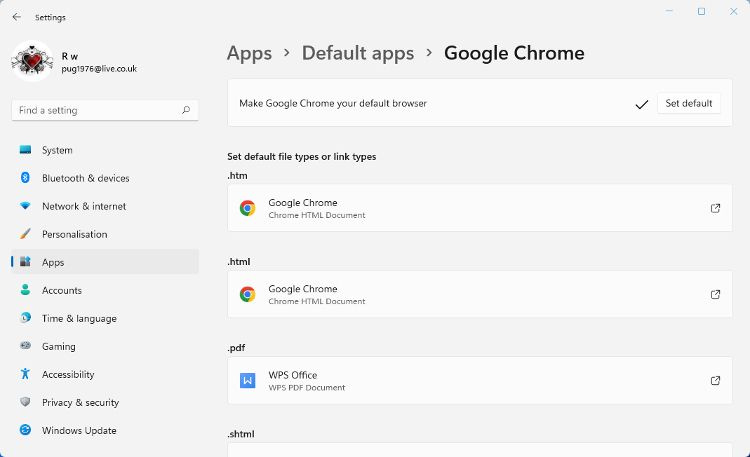Windows 11 vous permet de changer le navigateur par défaut en autre chose qu'Edge. Malheureusement, le changement ne s'applique pas dans toutes les situations. Cliquer sur des liens dans certains widgets et à plusieurs autres endroits entraînera l'ouverture d'Edge plutôt que le navigateur que vous avez choisi.
Le seul moyen de contourner cet écart ennuyeux est d'utiliser un logiciel tiers. MSEdgeRedirect force Windows 11 à toujours utiliser le navigateur par défaut que vous avez choisi.
Les paramètres de veille de Windows 10 ne fonctionnent pasUTILISEZ LA VIDÉO DU JOUR
Quand Windows 11 revient-il à l'utilisation de Edge ?
Il existe plusieurs endroits où Windows 11 a utilisé Microsoft Edge au lieu de celui que vous avez défini. L'un des problèmes est qu'il est incohérent. Cliquer sur certains liens dans les paramètres s'ouvrira dans le navigateur de votre choix, et d'autres s'ouvriront dans Edge.
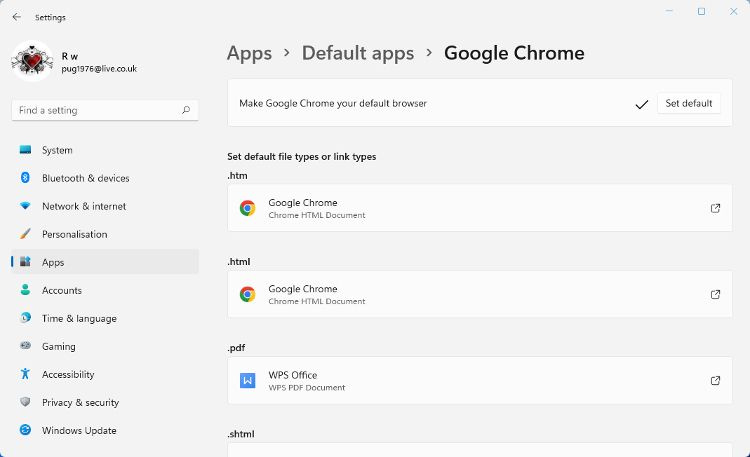
La barre de recherche dans le panneau Widgets vous amènera à Edge, tout comme la recherche Web et les suggestions de recherche dans le widget Recherche. En revanche, cliquer sur des liens de texte dans l'application Microsoft Store ouvrira le navigateur de votre choix.
La façon dont Windows 11 gère certains types de fichiers est également incohérente. Les fichiers tels que SVG, XHTML et XHT s'ouvriront toujours dans Edge. D'autres tels que HTM, HTML et WEBP s'ouvriront dans le navigateur de votre choix.
Si vous n'en avez pas encore, voici comment changer le navigateur par défaut dans Windows 11 .
comment éteindre la ps4 manuellement sans manette
Comment installer et configurer MSEdgeRedirect
MSEdgeRedirect fonctionne en analysant les arguments de ligne de commande qui font référence aux processus Microsoft Edge. Lorsqu'il en trouve un, il le fait basculer pour utiliser à la place un processus de correspondance à partir de votre navigateur par défaut. Vous pouvez télécharger MSEdgeRedirectMSEdgeRedirect de GitHub. Après avoir téléchargé le fichier MSEdgeRedirect.exe, double-cliquez dessus pour exécuter le logiciel.
- Lisez attentivement le contrat de licence et acceptez-le si rien ne vous inquiète.
- Vous avez le choix entre deux modes, Mode de service et Mode actif . Le mode actif est le choix recommandé et est plus susceptible de fonctionner correctement.
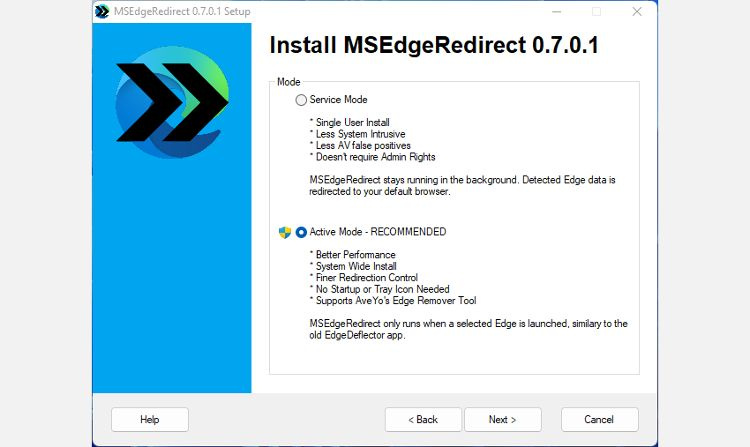
- Sélectionnez la version d'Edge que vous avez sur votre ordinateur. Vous pouvez en sélectionner plusieurs si vous souhaitez couvrir toutes les bases.
- Sélectionner Applications du magasin Windows dans les redirections supplémentaires. Sans cette sélection, les widgets Microsoft peuvent toujours utiliser Edge.
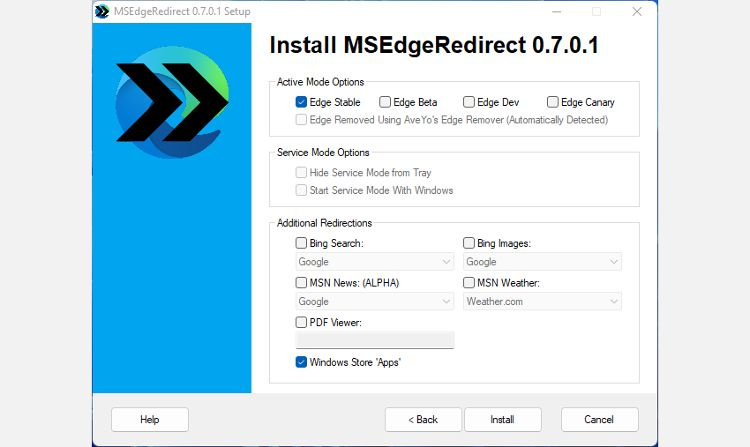
- Vous pouvez également choisir de forcer les recherches à utiliser Google ou un autre moteur de recherche plutôt que Bing. Vous pouvez même modifier le service météo utilisé dans le widget Météo.
- Une fois que vous avez modifié toutes les options que vous souhaitez modifier, cliquez sur le Bouton d'installation puis cliquez Finir .